Excel: Hoe achtergrondkleur in een werkblad te fixeren/vergrendelen
Soms, wanneer je een werkblad met anderen deelt om te bewerken, wil je misschien de achtergrondkleur in een bereik van cellen vergrendelen en voorkomen dat deze wordt gewijzigd. In dit geval kun je het werkblad beveiligen en anderen niet toestaan de celopmaak te wijzigen om dit te bereiken.
Achtergrondkleur in een werkblad fixeren
1. Ten eerste, voordat je de werkbladen beveiligt, moet je ervoor zorgen dat de cellen waarvan je de achtergrondkleur wilt fixeren, vergrendeld zijn. Selecteer de cellen en klik met de rechtermuisknop om te kiezen Celopmaak instellen uit het contextmenu.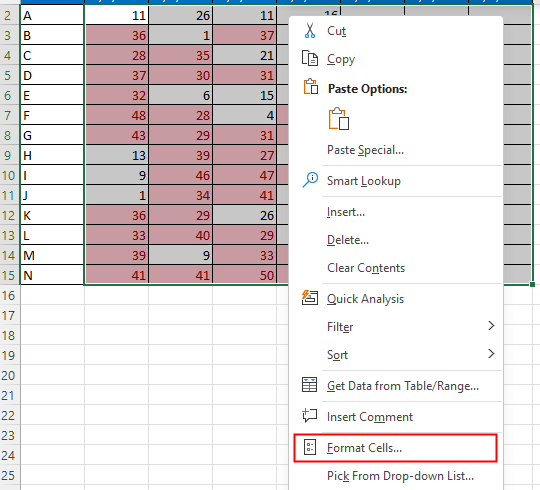
2. In het Celopmaak instellen dialoogvenster, onder het tabblad Beveiliging houd het selectievakje Vergrendelen aangevinkt (standaard is dit aangevinkt). Klik op OK.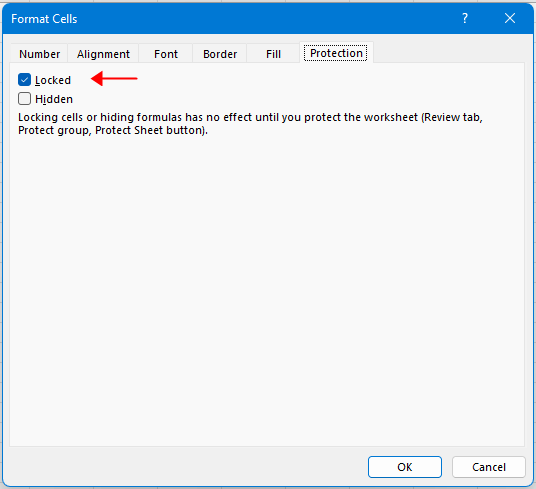
3. Klik op het tabblad Bekijk en ga naar Werkbladen beveiligen.
4. In het Werkbladen beveiligen dialoogvenster, voer het wachtwoord in het tekstvak in, schakel alleen de optie Celopmaak instellen uit en klik op OK.
5. In het pop-up Bevestig wachtwoord dialoogvenster, voer het wachtwoord opnieuw in. Klik op OK.
Nu kan alle celopmaak (inclusief achtergrondkleur) in het werkblad niet meer worden gewijzigd.
Tip: als je de achtergrondkleur over meerdere werkbladen wilt fixeren, behalve het één voor één beveiligen van de werkbladen, kun je de Werkbladen beveiligen functie van Kutools voor Excel gebruiken om meerdere werkbladen tegelijk te beveiligen.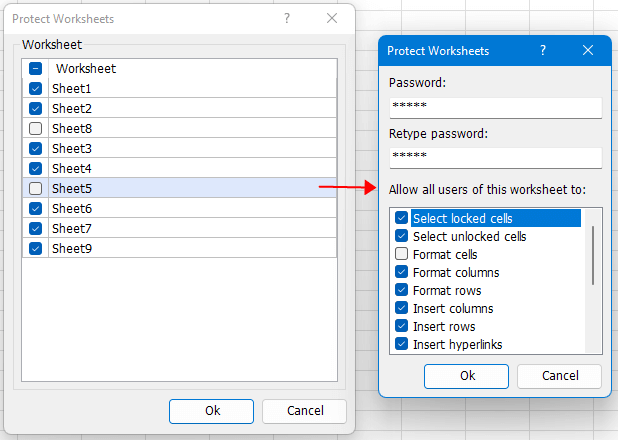

Ontdek de Magie van Excel met Kutools AI
- Slimme Uitvoering: Voer celbewerkingen uit, analyseer gegevens en maak diagrammen – allemaal aangestuurd door eenvoudige commando's.
- Aangepaste Formules: Genereer op maat gemaakte formules om uw workflows te versnellen.
- VBA-codering: Schrijf en implementeer VBA-code moeiteloos.
- Formule-uitleg: Begrijp complexe formules gemakkelijk.
- Tekstvertaling: Overbrug taalbarrières binnen uw spreadsheets.
Hoe om afwisselend rijkleur te gebruiken op basis van groep in Excel?
In Excel kan het kleuren van elke andere rij gemakkelijker zijn voor de meesten van ons, maar heb je ooit geprobeerd de rijen afwisselend te kleuren op basis van veranderingen in kolomwaarden – Kolom A zoals in de volgende schermafbeelding te zien is, in dit artikel zal ik praten over hoe om afwisselend rijkleur te gebruiken op basis van groep in Excel.
Hoe Excel-bestandsgrootte te verkleinen?
Soms duurt het minuten om te openen of op te slaan als het Excel-bestand te groot is. Om dit probleem op te lossen, vertelt deze handleiding je hoe je de Excel-bestandsgrootte kunt verkleinen door inhoud of opmaak die onnodig of nooit gebruikt wordt te verwijderen.
Excel: Hoe een bladwijzer te maken of invoegen
Heb je je ooit voorgesteld om een bladwijzer te maken of in te voegen om snel naar een specifiek databereik te springen terwijl er veel data in een werkblad of een werkboek is?
Hoe schaduw toe te passen op oneven of even (afwisselende) rijen/kolommen in Excel?
Bij het ontwerpen van een werkblad hebben veel mensen de neiging om schaduw toe te passen op oneven of even (afwisselende) rijen of kolommen om het werkblad visueel aantrekkelijker te maken. Dit artikel laat je twee methoden zien om schaduw toe te passen op oneven of even rijen/kolommen in Excel.
De Beste Office Productiviteitstools
Kutools voor Excel lost de meeste van uw problemen op en verhoogt uw productiviteit met 80%
- Super Formulebalk (bewerk eenvoudig meerdere regels tekst en formules); Leeslayout (lees en bewerk eenvoudig grote aantallen cellen); Plakken in gefilterd bereik...
- Cellen/Rijen/Kolommen samenvoegen en gegevens behouden; Celinhoud splitsen; Dubbele rijen combineren en optellen/gemiddelde berekenen... Voorkom dubbele cellen; Bereiken vergelijken...
- Selecteer dubbele of unieke rijen; Selecteer lege rijen (alle cellen zijn leeg); Super Zoeken en Fuzzy Zoeken in veel werkboeken; Willekeurige selectie...
- Exacte kopie van meerdere cellen zonder formuleverwijzing te wijzigen; Automatisch verwijzingen naar meerdere werkbladen maken; Opsommingstekens, selectievakjes en meer invoegen...
- Favoriete en snel formules, bereiken, grafieken en afbeeldingen invoegen; Cellen versleutelen met wachtwoord; Mailinglijst maken en e-mails versturen...
- Tekst extraheren, Tekst toevoegen, Verwijder tekens op een specifieke positie, Spaties verwijderen; Maak en print statistieken per pagina; Converteer tussen celinhoud en opmerkingen...
- Superfilter (filter schema's opslaan en toepassen op andere werkbladen); Geavanceerd sorteren op maand/week/dag, frequentie en meer; Speciaal filteren op vet, cursief...
- Werkboeken en werkbladen combineren; Tabellen samenvoegen op basis van sleutelkolommen; Gegevens splitsen in meerdere werkbladen; Batchconversie xls, xlsx en PDF...
- Draaitabelgroepering op weeknummer, dag van de week en meer... Toon ontgrendelde, vergrendelde cellen met verschillende kleuren; Markeer cellen die een formule/naam bevatten...

- Schakel tabbladbewerking en -lezen in Word, Excel, PowerPoint, Publisher, Access, Visio en Project in.
- Open en maak meerdere documenten in nieuwe tabbladen van hetzelfde venster, in plaats van in nieuwe vensters.
- Verhoogt uw productiviteit met 50% en vermindert honderden muisklikken voor u elke dag!
